如何看自己连接的wifi密码 如何查看电脑中已连接无线网络的密码
更新时间:2023-10-19 09:37:20作者:yang
如何看自己连接的wifi密码,在现代社会无线网络已成为我们生活中不可或缺的一部分,有时候我们会忘记自己所连接的WiFi密码,或者想要查看已连接的无线网络的密码。这时候我们就需要掌握一些简单的方法来解决这个问题。本文将介绍如何查看自己连接的WiFi密码以及如何查看电脑中已连接无线网络的密码,帮助读者轻松处理这类困扰。无论是忘记密码还是需要分享给朋友,掌握这些技巧将会大大提升我们使用无线网络的便利性和效率。
步骤如下:
1.点击开始菜单,选择控制面板选项。或者按下Windows+S后弹出【控制面板】,点击。
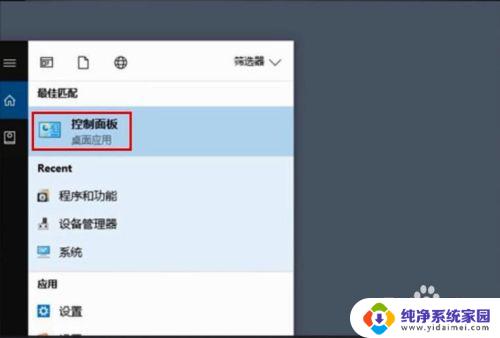
2.点击【网络和共享中心】
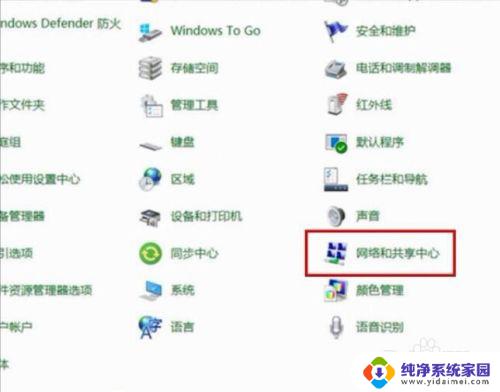
3.点击正在连接的WLAN
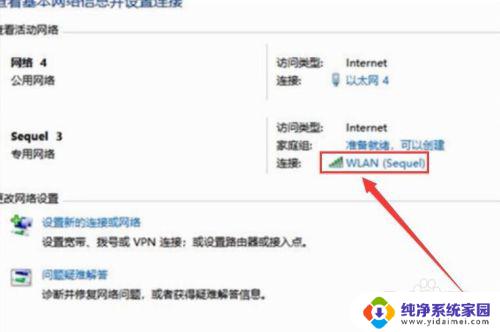
4.进入WLAN状态后点击【无线属性】。
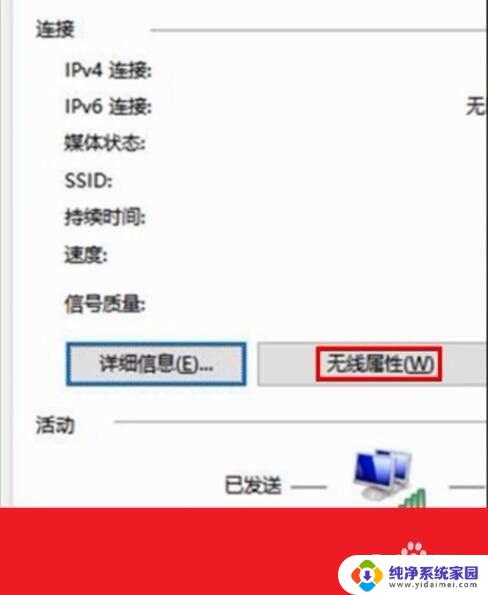
5.在安全页面√选【显示字符】。即可查看到正在连接的WiFi密码。
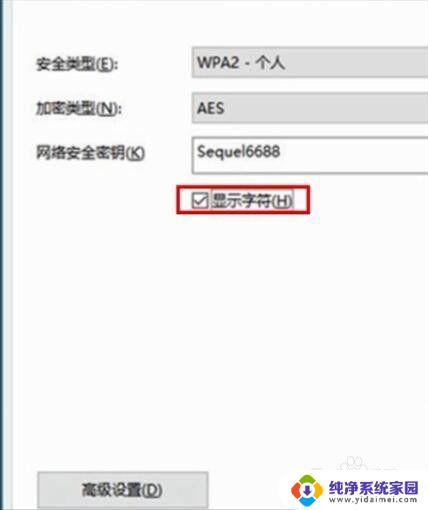
6.或者点击下面的任务栏中象楼梯一样的无线网络标志,再右击已连接的WiFi。再点击小框框里的【属性】,再√选【显示字符】前面的小方块。小方块打勾后也可查看到正在连接的WiFi密码。
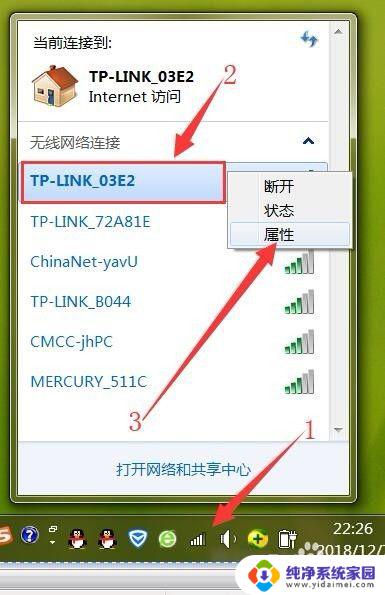
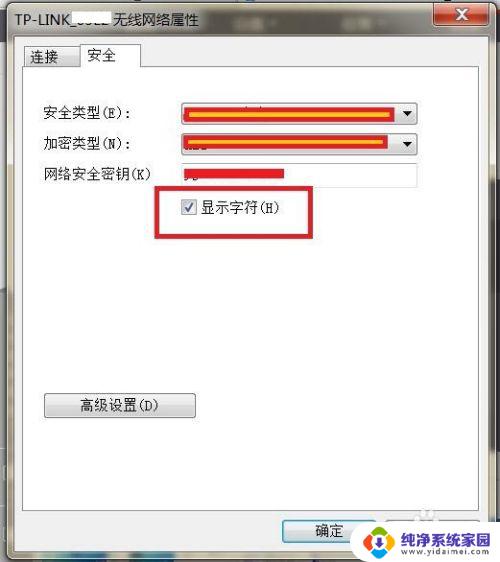
以上是关于查看自己连接的 WiFi 密码的全部内容,如果你遇到这种情况,可以根据本文提供的方法解决,希望这篇文章对你有所帮助。
如何看自己连接的wifi密码 如何查看电脑中已连接无线网络的密码相关教程
- 电脑端查看wifi密码 电脑上如何找到已连接的无线wifi密码
- 电脑连接wifi怎么查看密码 电脑中无线WiFi密码的查看方法
- 自己的无线网密码怎么查看 如何查看我的wifi密码
- 查找电脑已连接的wi-fi密码 电脑无线wifi密码查看方法
- mac查看已连接wifi密码 Mac如何查看保存的wifi密码
- 如何查看连接wifi的密码 电脑如何查看WIFI密码步骤
- 安卓查看已经连接wifi密码 安卓手机如何找回已连接wifi密码
- 安卓如何查看已连接wifi的密码 安卓手机如何查看已连接WiFi的密码
- 怎么查看笔记本电脑连接的wifi密码 如何在笔记本电脑上查看已连接WiFi密码
- 手机怎样查看已连接wifi的密码 手机如何查看已连接的WIFI密码
- 笔记本开机按f1才能开机 电脑每次启动都要按F1怎么解决
- 电脑打印机怎么设置默认打印机 怎么在电脑上设置默认打印机
- windows取消pin登录 如何关闭Windows 10开机PIN码
- 刚刚删除的应用怎么恢复 安卓手机卸载应用后怎么恢复
- word用户名怎么改 Word用户名怎么改
- 电脑宽带错误651是怎么回事 宽带连接出现651错误怎么办